Agendar requisitos para um pool de recursos
Pools de recursos são grupos de recursos semelhantes. Os emissores gerenciam a capacidade e têm a opção de atribuir recursos posteriormente.
O pool de recursos é útil em várias situações:
Evite reservar recursos específicos imediatamente. Por exemplo, um hotel verifica a disponibilidade de quartos (pool) e atribui um quarto (recurso) aos hóspedes quando eles chegam.
Colete os requisitos de forma centralizada, mas permita que um gerente local os reserve. Por exemplo, uma rede de oficinas de reparos faz agendamentos por meio de um call center. O agente central reserva o compromisso no local de preferência do cliente (pool). O gerente da loja local atribui compromissos a um especialista disponível (recurso).
Os emissores sabem qual é a capacidade de um pool, mas ainda não sabem o recurso específico que ele conterá. Por exemplo, uma feira de negócios oferece diferentes opções de estandes. A capacidade dos estandes (pool) é considerada no momento da reserva, mas estandes específicos (recurso) serão confirmados posteriormente.
Habilite reservas em excesso para cancelamentos esperados. Por exemplo, um hotel tem um número fixo de quartos, mas pode inflar a capacidade e aceitar mais reservas do que os quartos disponíveis para considerar os cancelamentos.
Criar um pool de recursos
Recomendamos a criação de pools que usam o mesmo tipo de recurso. Se você deseja criar grupos com diferentes tipos de recursos, crie uma equipe técnica.
Na área Recursos, em Recurso, selecione Recursos e, em seguida, selecione Novo.
Na guia Geral, defina Tipo de Recurso como Pool e escolha um Tipo de Pool. Escolha entre instalação, equipamento ou uma combinação de conta, contato e usuário.
Insira um Nome e escolha um Fuso Horário.
Na guia Agendamento, escolha uma Localização Inicial e uma Localização Final. Escolha Endereço da Unidade Organizacional para representar um local físico onde o pool trabalha ou Independente de Local para um pool de recursos que trabalha remotamente.
Observação
Não escolha a opção Endereço do recurso.
Escolha uma opção para Gerar Capacidade dos Membros do Grupo:
- Sim: a capacidade do recurso de pool é recalculada com base nos calendários das horas de trabalho do membro. A capacidade do pool muda durante a adição ou a remoção dos membros do pool.
- Não: o sistema define a capacidade do pool, mas você pode alterá-la. Adicionar e remover membros do pool não altera a capacidade.
Adicione mais atributos de recursos a serem considerados para agendamento. Considere o pool como um recurso padrão, pois ele está relacionado à adição de atributos, como características ou territórios.
Adicionar membros do pool
Adicione membros a um pool por meio da entidade grupo de recursos reserváveis.
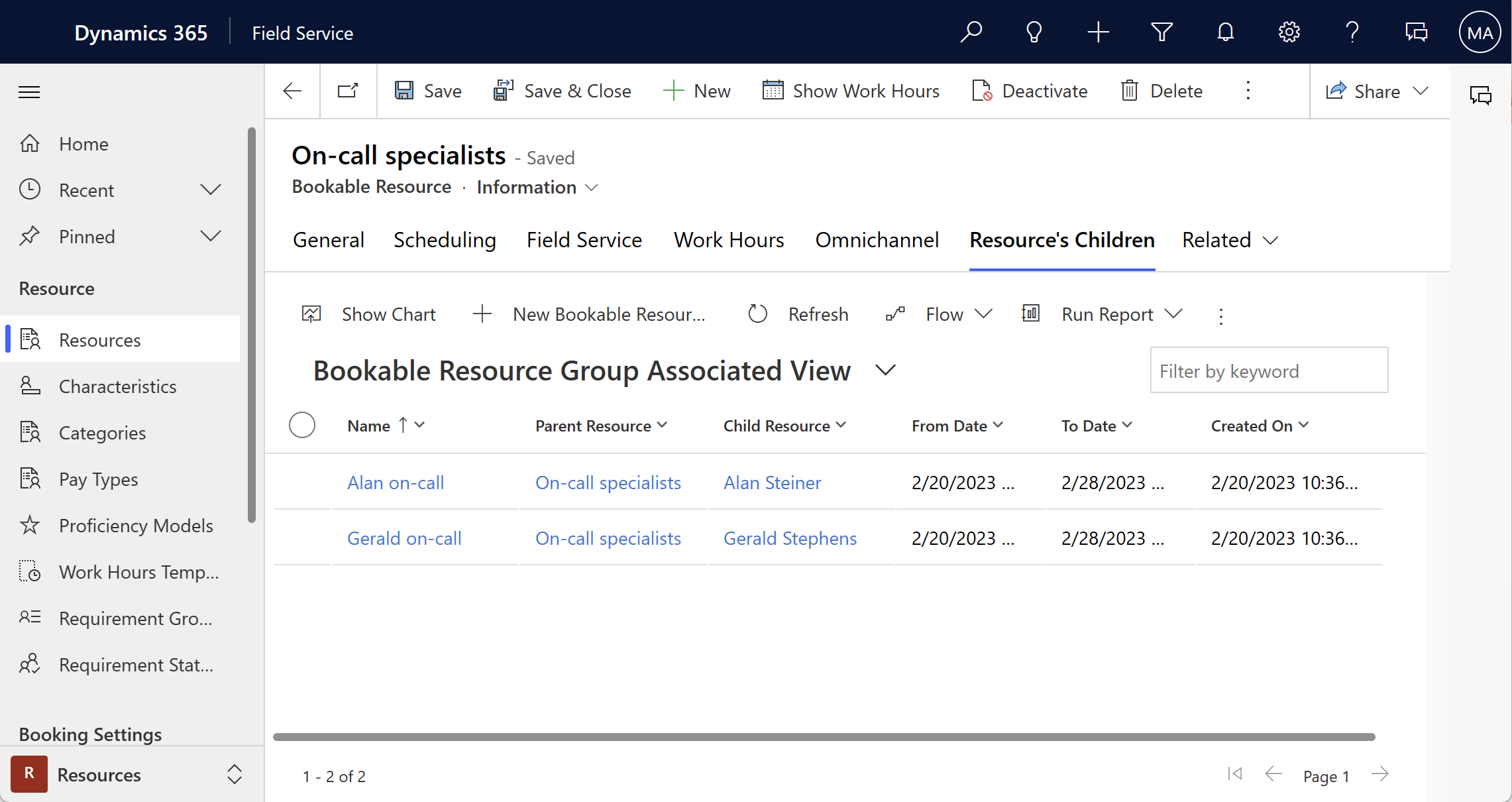
Em um registro de pool de recursos, acesse Relacionado>Recursos Secundários.
Selecione Adicionar Novo Grupo de Recursos Reserváveis e insira um Nome para o recurso. Escolha um Recurso Secundário e defina um intervalo de datas para a associação ao pool. Equipes técnicas e outros pools não podem se tornar filhos de um pool.
Reservar um pool com o assistente de agendamento
Selecione Reservar em um formulário do requisito para abrir o assistente de agendamento.
O assistente de agendamento pode retornar o pool e os membros individuais do pool com base na configuração do requisito.
Selecione o recurso do pool, um intervalo de tempo e Reservar e Sair.
Observação
O assistente de agendamento não retornará pools de recursos para requisitos de trabalho no local.
Gerenciar um pool no painel de agendamento
No Painel de Agendamento, abra o painel Filtros e defina o filtro de Tipos de Recursos como Pool.
Selecione Salvar como padrão para definir a exibição padrão para a guia do painel de agendamento selecionada.
Clique com o botão direito do mouse no pool de recursos e selecione Exibir Membros do Grupo para ver o pool e seus membros.
Atribuir reservas do pool
Atribua recursos específicos a um requisito reservado para um pool.
Há três maneiras de alterar uma atribuição de reserva:
Arrastar e soltar manualmente: Selecione e arraste uma reserva do pool de recursos até um dos membros do pool.
Substituição: clique com o botão direito do mouse em uma reserva no pool de recursos, selecione Substituir Recurso e escolha um membro do pool.
Reservar Novamente: Clique com o botão direito do mouse em uma reserva do pool e selecione Reservar Novamente. Edite os critérios do filtro para não pesquisar mais pools, mas pesquisar recursos do tipo Contato, Usuário e Conta.
A duração é redefinida para a duração padrão da reserva. Edite a hora de término para corresponder à duração original. Em seguida, cancele a reserva original do pool.
Observações adicionais
Local dos Membros do Pool: Se um recurso for secundário a um pool por meio de um registro de grupos de recursos reserváveis (bookableresourcegroup), o local do recurso secundário será extraído do pool. Além disso, se um pool de recursos estiver relacionado a uma instalação ou a um recurso de pool de instalações por meio de associação de recursos reserváveis (msdyn_bookableresourceassociation), o local será extraído da instalação ou do pool de instalações.
Quando um recurso do pool tiver a opção Gerar Capacidade dos Membros do Grupo definida como Sim, a capacidade total do pool para um determinado intervalo de tempo será afetada pelos seguintes motivos:
- O número de membros do pool.
- As datas em que os membros do pool fazem parte dele.
- O horário de trabalho dos membros do pool.
As reservas atribuídas aos recursos dos membros do pool fora do horário comercial serão contabilizadas duas vezes na capacidade do recurso do pool.
Os recursos que são membros do pool não serão exibidos como disponíveis no assistente de agendamento se o pool estiver totalmente reservado para o período de tempo, mesmo que o recurso individual não esteja reservado para o período.
Os recursos do pool serão mostrados como disponíveis no assistente de agendamento se o sistema puder distribuir a duração do trabalho planejado entre vários recursos filho. Por exemplo, se você quiser agendar uma tarefa de uma hora e nenhum recurso estiver disponível para a hora inteira, o sistema vai sugerir dois recursos disponíveis por 30 minutos cada.